win11怎样把此电脑放到桌面 win11如何将此电脑添加到桌面
更新时间:2024-03-17 10:34:00作者:xinxin
每次在启动win11电脑进入桌面后,我们都能够看到默认的系统功能图标显示,其中就包括此电脑图标存在,当然有些用户在电脑安装完win11系统之后,却发现桌面上没有显示此电脑图标,对此win11怎样把此电脑放到桌面呢?接下来小编就给大家讲解的win11如何将此电脑添加到桌面相关内容。
推荐下载:windows11正式版下载
具体方法:
1、鼠标右键点击电脑桌面,点击打开个性化。
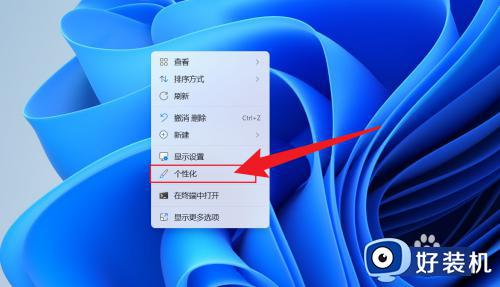
2、个性化界面打开后,点击主题。
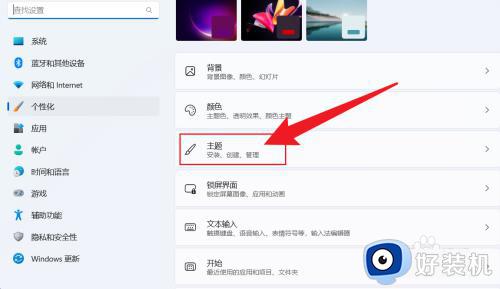
3、点击桌面图标设置。
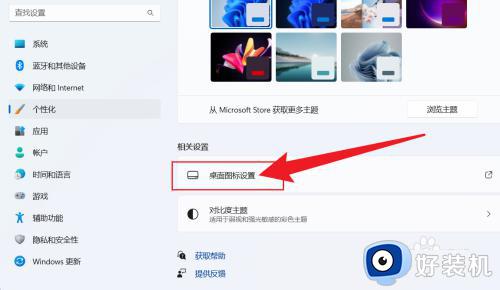
4、在打开的窗口中,勾选计算机,点击确定即可。
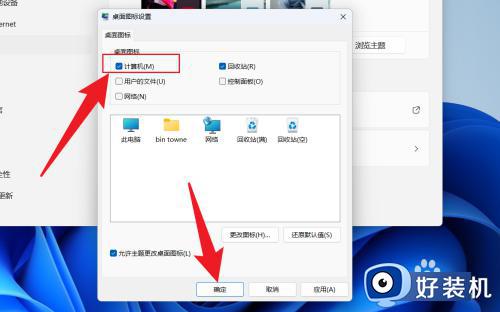
上述就是小编告诉大家的win11如何将此电脑添加到桌面相关内容了,有遇到过相同问题的用户就可以根据小编的步骤进行操作了,希望能够对大家有所帮助。
win11怎样把此电脑放到桌面 win11如何将此电脑添加到桌面相关教程
- win11怎样把应用程序放在桌面上 win11如何将软件添加到桌面
- windows11怎么把此电脑放到桌面 win11如何在桌面添加我的电脑图标
- win11怎样将此电脑图标放在桌面 win11如何把此电脑图标放到桌面
- win11怎么把软件添加到桌面 win11把软件放在桌面的方法
- win11如何把此电脑放在桌面 win11怎样在桌面显示此电脑
- windows11控制面板怎么添加到桌面 win11控制面板放在桌面上的方法
- win11怎样将应用图标固定在桌面 win11系统如何把图标放到桌面
- win11怎么把我的电脑放桌面 win11怎么添加我的电脑图标
- win11怎么将软件放到桌面 win11添加桌面快捷方式的方法
- win11此电脑怎么放在任务栏 win11怎么把此电脑固定到任务栏
- win11家庭版右键怎么直接打开所有选项的方法 win11家庭版右键如何显示所有选项
- win11家庭版右键没有bitlocker怎么办 win11家庭版找不到bitlocker如何处理
- win11家庭版任务栏怎么透明 win11家庭版任务栏设置成透明的步骤
- win11家庭版无法访问u盘怎么回事 win11家庭版u盘拒绝访问怎么解决
- win11自动输入密码登录设置方法 win11怎样设置开机自动输入密登陆
- win11界面乱跳怎么办 win11界面跳屏如何处理
win11教程推荐
- 1 win11安装ie浏览器的方法 win11如何安装IE浏览器
- 2 win11截图怎么操作 win11截图的几种方法
- 3 win11桌面字体颜色怎么改 win11如何更换字体颜色
- 4 电脑怎么取消更新win11系统 电脑如何取消更新系统win11
- 5 win10鼠标光标不见了怎么找回 win10鼠标光标不见了的解决方法
- 6 win11找不到用户组怎么办 win11电脑里找不到用户和组处理方法
- 7 更新win11系统后进不了桌面怎么办 win11更新后进不去系统处理方法
- 8 win11桌面刷新不流畅解决方法 win11桌面刷新很卡怎么办
- 9 win11更改为管理员账户的步骤 win11怎么切换为管理员
- 10 win11桌面卡顿掉帧怎么办 win11桌面卡住不动解决方法
